有的网友还不会处理堆糖app保存图片失败的问题,而下文就分享关于堆糖app保存图片失败的解决操作方法,希望对你们有所帮助哦。
堆糖app保存图片失败的解决操作讲解
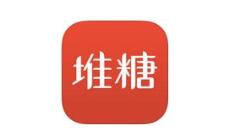
首先打开堆糖,打开后界面如下然后此时点击页面最下面一行图标中的“发现”图标:
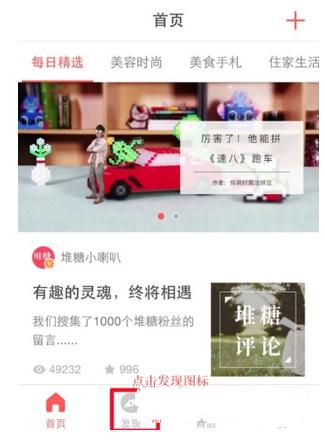
点击后页面,然后再点右上角的“扫描二维码”图标 如图:
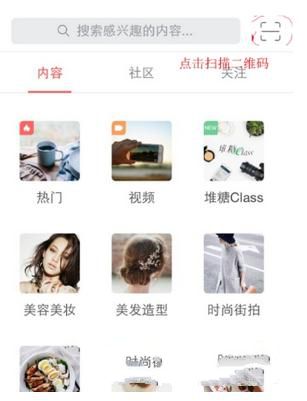
再点击“从相册选取图片”,进行之后选取照片的操作再退出,这样最关键的一步就已经完成啦!
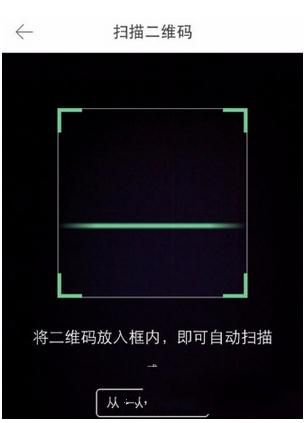
之后打开设置—隐私—图片:
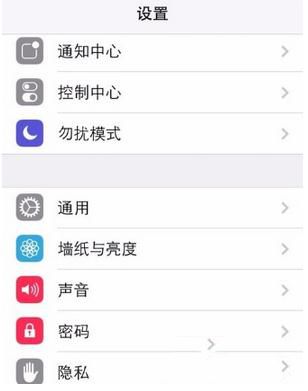
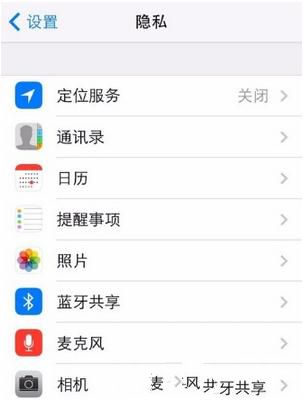
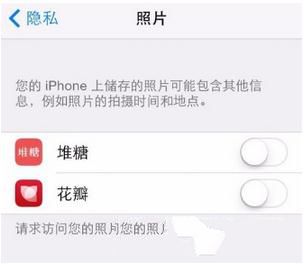
将堆糖的按钮打开即可。
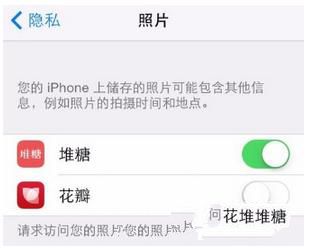
各位小伙伴们,看完上面的精彩内容,都清楚堆糖app保存图片失败的解决操作方法了吧!




